Nuestro equipo de editores e investigadores capacitados han sido autores de este artículo y lo han validado por su precisión y amplitud.
El equipo de contenido de wikiHow revisa cuidadosamente el trabajo de nuestro personal editorial para asegurar que cada artículo cumpla con nuestros altos estándares de calidad.
Este artículo ha sido visto 2709 veces.
Este wikiHow te enseñará cómo añadir un contacto en WhatsApp con un número de teléfono internacional en un teléfono o una tablet Android. Ya que WhatsApp adquiere los contactos de la aplicación normal de "Contactos" de Android, deberás crear un contacto nuevo que incluya el número de teléfono internacional de tu amigo precedido de un símbolo "más" (+).
Pasos
-
1Abre los "Contactos" de Android. Busca la aplicación llamada "Contactos" en el organizador de aplicaciones. Suele ser el icono azul, rojo o naranja con una silueta blanca de la cabeza de una persona.[1]
-
2Toca el icono de contacto nuevo. Normalmente será un signo "más" (+).
-
3Selecciona una ubicación de guardado. Dependiendo de la aplicación de "Contactos", se te pedirá que selecciones una cuenta o ubicación de guardado (almacenamiento interno o tarjeta SIM). Aquí será donde WhatsApp guardará el contacto nuevo.
-
4Escribe un nombre para el contacto.
-
5Introduce el número de teléfono internacional del contacto. En el campo en blanco del número de teléfono, empieza escribiendo el símbolo "+" ("más"), seguido del prefijo del país (por ejemplo, 44 para Reino Unido), y después el resto del número de teléfono de la persona.[2]
- Por ejemplo, un número de teléfono de Reino Unido tendrá un aspecto similar a este: +447981555555.
- Los números de teléfono en México deberán tener un 1 después del prefijo del país (+52).
- Los números de teléfono en Argentina (prefijo +54) deberán tener un 9 entre el prefijo y el código de zona. Quita el prefijo "15" de este número para que el número de teléfono tenga 13 dígitos.
-
6Toca Guardar. La ubicación variará de una versión a otra. El contacto se añadirá al libro de contactos de Android, lo que significará que a partir de ahora podrás conversar con él en WhatsApp.Anuncio





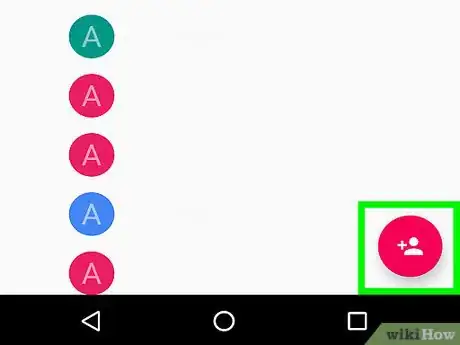
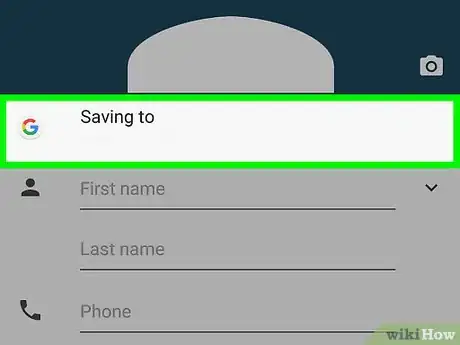
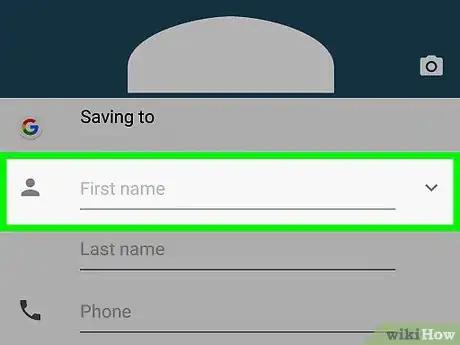
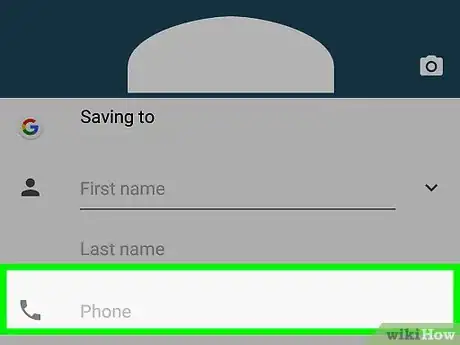
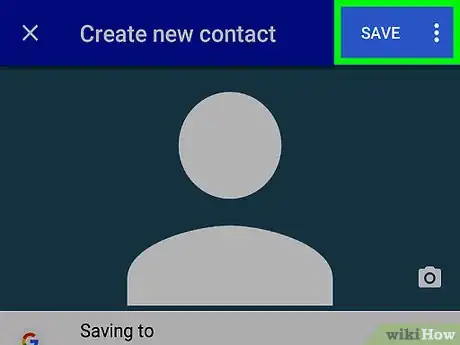
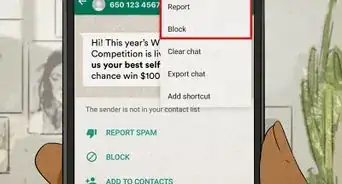
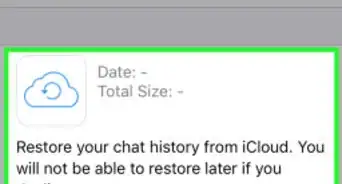
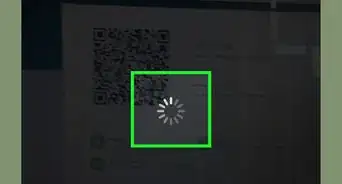
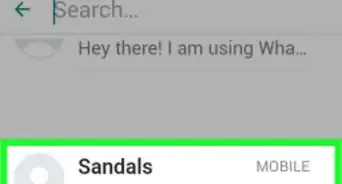

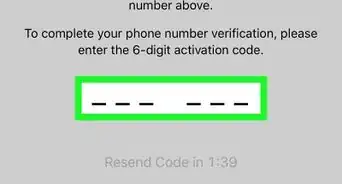
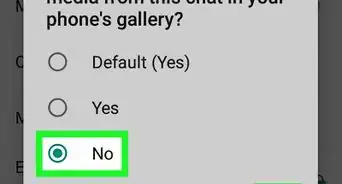

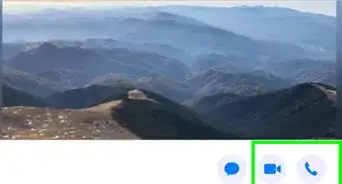

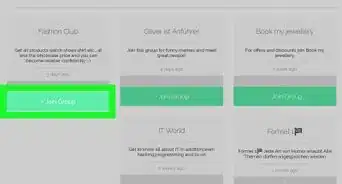
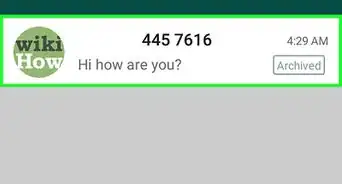
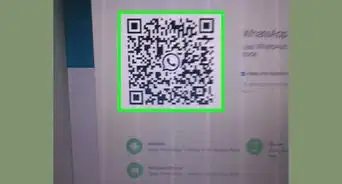

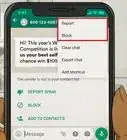
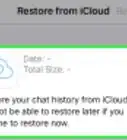
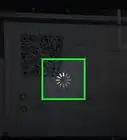


El equipo de contenido de wikiHow revisa cuidadosamente el trabajo de nuestro personal editorial para asegurar que cada artículo cumpla con nuestros altos estándares de calidad. Este artículo ha sido visto 2709 veces.